Một chiếc TV thông minh hoàn toàn mới có giá thấp hơn rất nhiều so với đăng ký Netflix, vì vậy không có gì ngạc nhiên khi rất nhiều người dùng trên khắp thế giới có cái đầu tiên chứ không phải cái sau.
Tuy nhiên, chỉ vì TV của bạn không thông minh và không thể kết nối Internet hoặc các ứng dụng hỗ trợ không có nghĩa là bạn không thể thưởng thức các bộ phim và chương trình truyền hình yêu thích của mình trên màn hình lớn.
Có nhiều cách để bạn có thể xem Netflix trên TV truyền thống và chúng tôi sẽ liệt kê tất cả các cách đó cùng với các bước chi tiết để bạn có thể tự mình thử.
Lưu ý: Tất cả các giải pháp được liệt kê bên dưới đều có nhiều cách giải quyết hơn, vì không có cách nào biến TV thông thường thành TV thông minh mà không cần mua hoặc sử dụng thêm thiết bị.
Làm cách nào để xem Netflix trên TV không thông minh?
- Sử dụng máy tính xách tay hoặc PC
- Sử dụng thiết bị truyền
- Sử dụng bảng điều khiển trò chơi
- Sử dụng điện thoại thông minh
1. Sử dụng máy tính xách tay hoặc PC
Giải pháp đầu tiên và đơn giản nhất để xem Netflix trên TV không thông minh là sử dụng PC hoặc máy tính xách tay để trợ giúp. Các bước sau có thể được sử dụng bất kể bạn đang xem Netflix từ trình duyệt web hay ứng dụng Microsoft Store vì nguồn không quan trọng, chỉ là nội dung cuối cùng được hiển thị trên màn hình.
Để tiếp tục, trước tiên bạn nên chuẩn bị cáp HDMI tốt vì về cơ bản bạn sẽ kết nối PC với TV để có thể sử dụng nó như một màn hình.
- Kết nối một đầu HDMI với PC hoặc máy tính xách tay của bạn và đầu kia với mặt sau TV của bạn.
- Mở TV và chọn kênh HDMI có liên quan đến PC hoặc máy tính xách tay của bạn.
- Khi bạn đã chọn kênh, hãy truy cập trang web Netflix hoặc mở ứng dụng Netflix, đăng nhập và bắt đầu xem chương trình hoặc bộ phim yêu thích của bạn.
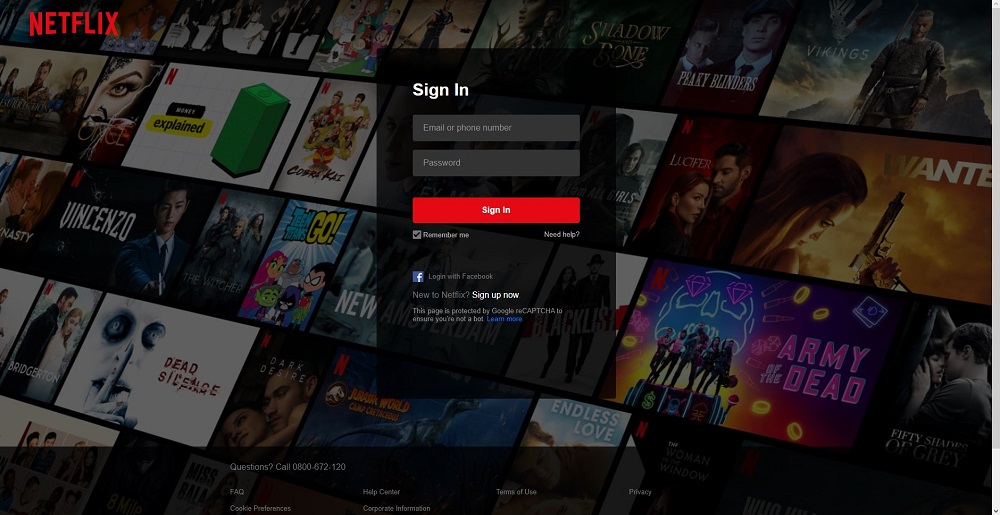
Lưu ý: Không cần phải nói rằng mặc dù bài viết nói về việc xem Netflix trên một TV không thông minh, bạn sẽ cần một TV ít nhất là tương thích với HDMI.
2. Sử dụng thiết bị truyền
Vì TV thông minh không phải tất cả đều rẻ như vậy, nhiều thiết bị đã tràn ngập thị trường có thể giúp bạn biến một chiếc TV thông thường thành một chiếc thông minh chỉ bằng cách chỉ cần gắn một thiết bị bảo vệ thực vật vào đó. Các thiết bị bảo vệ phần mềm này thường có kích thước thông minh và về cơ bản, chúng sẽ biến TV của bạn thành một chiếc PC mini, hoàn chỉnh với hệ điều hành tích hợp sẵn và cung cấp cho nó khả năng phát trực tuyến.
Tất nhiên, không phải tất cả các thiết bị bảo vệ phần mềm đều giống nhau và một số yêu cầu tải xuống một số ứng dụng bổ sung để hoạt động bình thường, nhưng đó là điều mà chúng tôi sẽ đi vào chi tiết hơn bên dưới.
2.1. Sử dụng Google Chromecast
Chromecast của Google là một trong những thiết bị truyền dẫn phổ biến nhất trên thị trường và khi bạn cắm nó vào, bạn có thể truyền khá nhiều loại nội dung từ điện thoại, máy tính bảng hoặc máy tính xách tay Android lên màn hình trên TV của bạn.
Thiết bị này rẻ, dễ cài đặt và điều kiện tiên quyết duy nhất ngoài khóa bảo vệ chính là cài đặt ứng dụng Android hoặc iOS trên điện thoại thông minh của bạn hoặc cài đặt phần mềm tương thích với Chromecast khi bạn đang sử dụng máy tính xách tay.
Nếu bạn định truyền Netflix từ máy tính xách tay, chúng tôi khuyên bạn nên sử dụng phiên bản trình duyệt của Netflix và sử dụng Google Chrome làm trình duyệt vì bản chất nó hỗ trợ Chromecast.
Ngoài ra, hãy đảm bảo rằng cả thiết bị Chromecast và điện thoại thông minh, máy tính bảng hoặc máy tính xách tay của bạn đều được kết nối với cùng một mạng Wi-Fi.
- Cài đặt ứng dụng Chromecast từ Google Play hoặc App Store.
- Làm theo hướng dẫn trên màn hình để ghép nối điện thoại với TV.
- Chèn thiết bị Chromecast vào cổng HDMI của TV.
- Mở TV và chọn kênh HDMI có liên quan đến thiết bị Chromecast của bạn.
- Khởi chạy ứng dụng Netflix trên điện thoại thông minh của bạn và nhấn nút Truyền ở góc trên bên phải của màn hình.
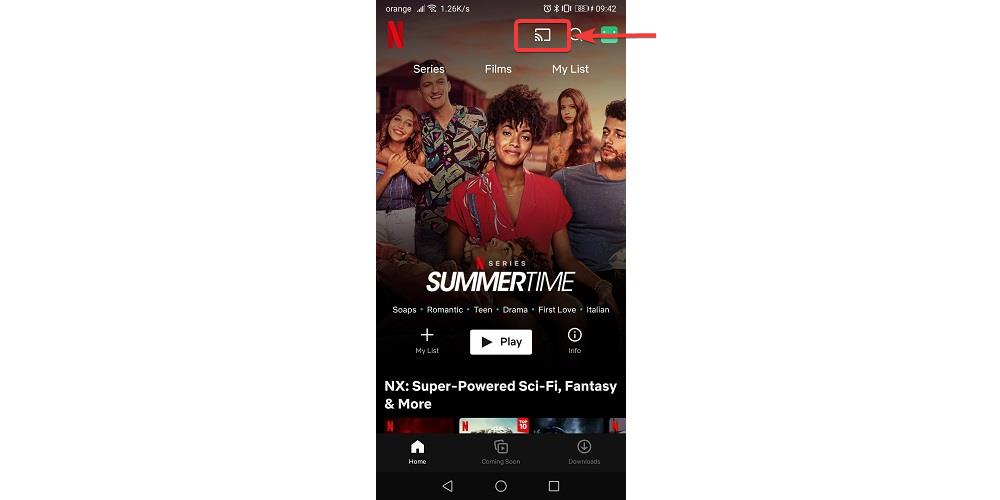
- Chọn thiết bị Chromecast của bạn từ danh sách.
Nội dung của điện thoại sẽ bắt đầu xuất hiện trên TV của bạn.
2.2. Sử dụng Apple TV
Các thiết bị Apple TV giúp việc chuyển đổi một TV không phải Smart TV thành Smart TV trở nên dễ dàng và chất lượng phát trực tuyến mà t cung cấp là khá đáng chú ý và đó là lý do tại sao chúng tôi đề xuất nó như một giải pháp cho những người bạn muốn xem Netflix trên TV thông thường của họ.
- Tải xuống ứng dụng Netflix từ Apple App Store.

- Đăng nhập vào tài khoản của bạn.
- Kết nối thiết bị Apple TV với nguồn điện.
- Sử dụng cáp HDMI để kết nối thiết bị Apple TV với TV của bạn.
- Mở TV và chọn kênh HDMI có liên quan đến thiết bị Apple TV của bạn.
- Khởi chạy ứng dụng Netflix trên iPhone của bạn và bắt đầu phát trực tuyến ngay lập tức.
2.3. Sử dụng Amazon Fire Stick
Sử dụng Amazon Fire Stick không khác gì so với các khóa đúc khác được liệt kê cho đến nay, mặc dù nó linh hoạt hơn một chút vì bạn không bị giới hạn bởi các hệ điều hành có sẵn mà nó có thể hỗ trợ, chẳng hạn như với iOS độc quyền Apple TV.
Hơn nữa, Amazon Fire Stick khá rẻ và các mẫu mới đang được phát hành năm này qua năm khác, cho phép nhiều hơn và khả năng phát trực tuyến tốt hơn.
- Kết nối Amazon Fire Stick với cổng HDMI của TV.
- Kết nối Amazon Fire Stick với mạng không dây của gia đình bạn.
- Đăng nhập vào thiết bị Amazon của bạn trên PC hoặc điện thoại thông minh của bạn.
- Mở màn hình chính của Fire Stick và nhấn vào Tìm kiếm .
- Nhập Netflix và nhấn Enter .
- Chọn tùy chọn Netflix rồi chạm vào Miễn phí hoặc Tải xuống để tải xuống Firestick của bạn.
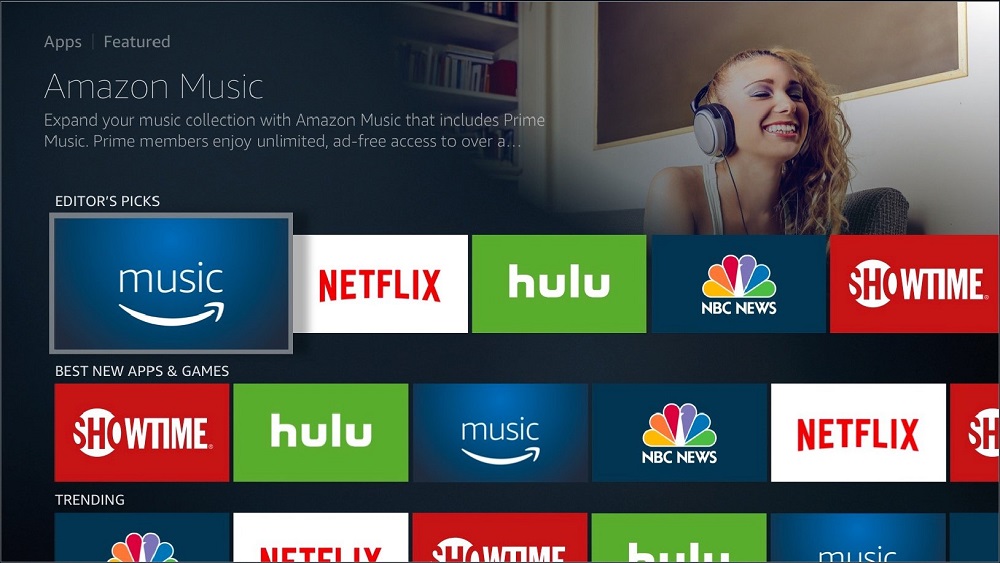
- Nhấp vào Mở để khởi chạy ứng dụng Netflix.
- Nhập thông tin đăng nhập Netflix của bạn trên ứng dụng Firestick.
- Thưởng thức Netflix trực tuyến.
2.4. Sử dụng thiết bị Roku
Thiết bị Roku cho đến nay vẫn là thiết bị truyền dễ dàng nhất trong danh sách của chúng tôi, chủ yếu là vì nó đã có biểu tượng Netflix trên màn hình chính.
- Kết nối thiết bị Roku với cổng HDMI của TV.
- Bật TV của bạn và sử dụng điều khiển từ xa Roku để mở ứng dụng Netflix.
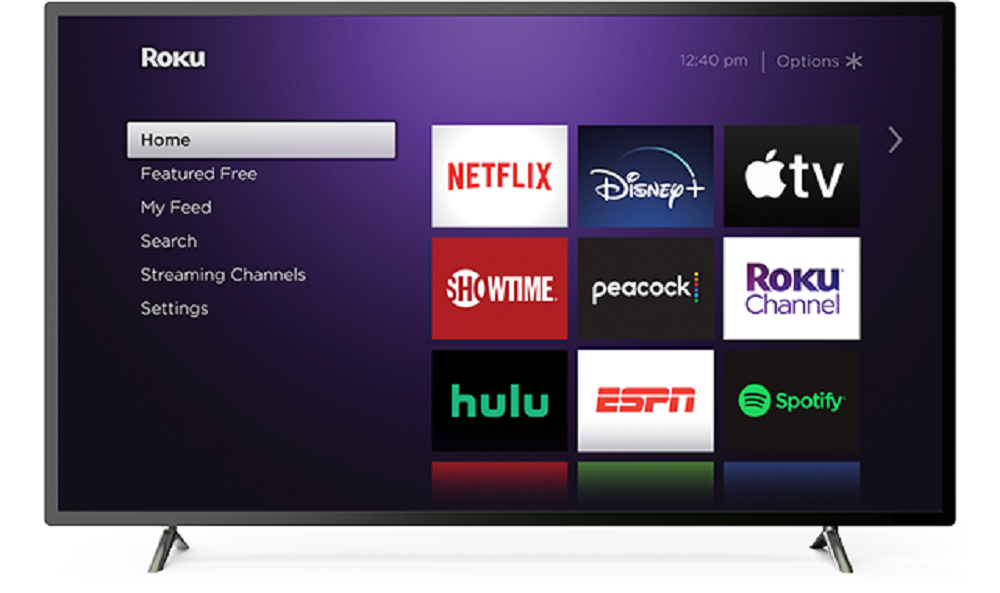
- Đăng nhập bằng thông tin đăng nhập Netflix của bạn và bắt đầu thưởng thức Netflix trên TV không thông minh của bạn.
3. Sử dụng Bảng điều khiển trò chơi
Bảng điều khiển trò chơi là một giải pháp phù hợp cho bất kỳ ai muốn phát trực tuyến Netflix trên TV thông thường vì dù sao chúng cũng đã là thiết bị mà bạn cắm vào TV của mình. Điều đó đang được nói, hầu hết bất kỳ bảng điều khiển hiện đại nào hỗ trợ HDMI đều có thể được sử dụng để phát trực tuyến Netflix, bao gồm PS3, PS4, Xbox 360, Xbox One, Nintendo Wii và Nintendo WiiU.
3.1. PS3 & PS4
- Kết nối bảng điều khiển PlayStation với TV của bạn và bật nó lên.
- Khi đang ở trên Màn hình chính, hãy nhấn vào nút PlayStation .
- Chọn TV & Video.
- Tìm kiếm ứng dụng Netflix và tải xuống trên bảng điều khiển Playstation của bạn.
- Đăng nhập vào tài khoản Netflix của bạn bằng thông tin đăng nhập của bạn.
- Tiếp tục xem các chương trình truyền hình và phim yêu thích của bạn.
3.2. Xbox 360 và Xbox One
- Khi ở trên Màn hình chính, hãy điều hướng đến Cửa hàng Xbox
- Chọn Ứng dụng , tìm Netflix và sau đó nhấn vào Cài đặt
- Mở ứng dụng Netflix sau khi cài đặt xong bằng cách chọn Khởi chạy
- Đăng nhập vào tài khoản Netflix của bạn bằng thông tin đăng nhập chính xác
- Bắt đầu xem các bộ phim và chương trình truyền hình yêu thích của bạn
3.3. Nintendo Wii và Nintendo WiiU
- Khi ở trên Màn hình chính, hãy điều hướng đến Wii Shop.
- Chọn Bắt đầu rồi chọn Bắt đầu mua sắm.
- Đi tới Wii Channels và sau đó chọn Netflix.

- Chọn Tùy chọn miễn phí hoặc Tải xuống.
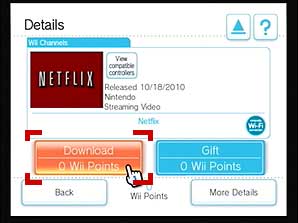
- Nhấn vào Bộ nhớ hệ thống Wii và chọn Có khi được hỏi về xác nhận.
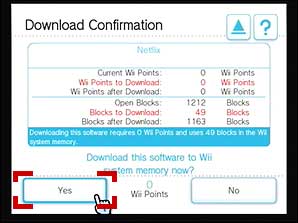
- Quay lại Màn hình chính và khởi chạy Netflix từ đó.
- Đăng nhập vào tài khoản Netflix của bạn bằng thông tin đăng nhập tài khoản của bạn.
- Thưởng thức các bộ phim và chương trình truyền hình yêu thích của bạn.
4. Sử dụng điện thoại thông minh
Giải pháp cuối cùng này về cơ bản xoay quanh việc bạn phản chiếu màn hình điện thoại thông minh với TV, nhưng trước tiên bạn sẽ cần một micro USB (hoặc bất kỳ cổng nào mà điện thoại thông minh của bạn có) với cáp HDMI:
- Kết nối đầu HDMI của cáp vào TV và đầu micro-USB vào điện thoại của bạn.
- Mở TV và chọn kênh HDMI có liên quan đến điện thoại thông minh của bạn.
- Truy cập ứng dụng Netflix trên điện thoại của bạn, đăng nhập và bắt đầu xem bất kỳ thứ gì bạn thích vì tất cả ứng dụng đó sẽ hiển thị trên màn hình.
Không phải TV thông minh và Netflix, Kết luận
Bằng cách làm theo hướng dẫn này, bạn sẽ có thể thưởng thức truyền trực tuyến Netflix chất lượng cao trên TV không thông minh của mình như thể đó là một tính năng gốc.
Hãy cho chúng tôi biết những giải pháp khác mà bạn biết bằng cách để lại cho chúng tôi lời nhắn của bạn trong phần nhận xét bên dưới và chúng tôi chắc chắn sẽ thêm nó vào bài viết của mình để những người khác cũng có thể sử dụng nó.












